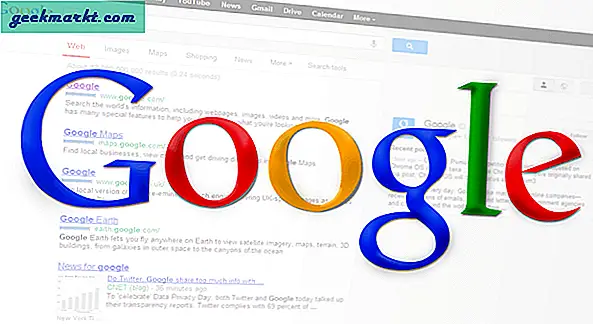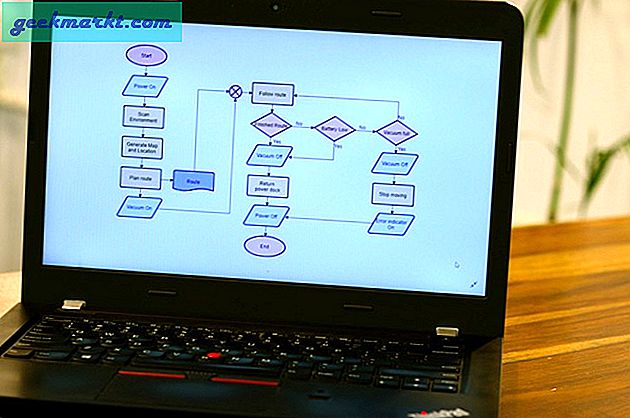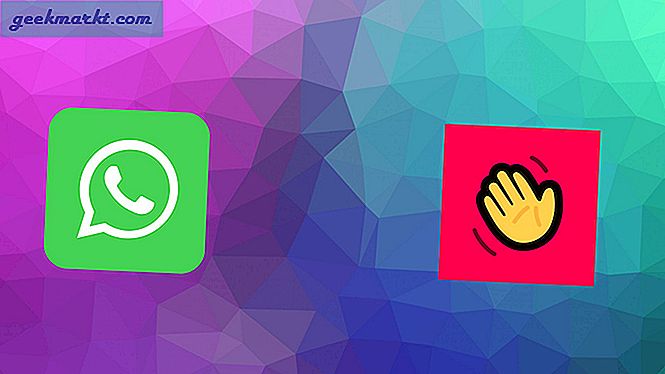Endelig har WhatsApp annonceret den mest ventede funktion - WhatsApp web. Dette giver dig mulighed for at sende og modtage WhatsApp-beskeder direkte fra din pc / MAC.
En fantastisk funktion for folk som mig - som er mere knyttet til deres computer end deres smartphones. Dette giver dig også mulighed for at sende store billeder fra din computer direkte til WhatsApp-kontakter uden at importere dem til smartphonen.
Der er dog en vis begrænsning for det -
- I modsætning til at bruge WhatsApp på Bluestacks synkroniserer denne funktion WhatsApp på din smartphone til WhatsApp på din computer
- Fungerer kun i Google Chrome-browseren
- Arbejd med Android, Windows, Blackberry, Nokia OS, men ingen support til iPhone endnu
- Da det spejler din WhatsApp på en smartphone til computeren, skal din enhed være forbundet til internettet.
Brug WhatsApp fra din computer
1. Gå over tilhttps://web.whatsapp.com/ fra Chrome-browseren på din MAC / PC.
Websiden (se skærmbillede nedenfor) indlæser en QR-kode på skærmen. Engang tager det tid at indlæse QR-koden, så vær tålmodig eller opdater siden.
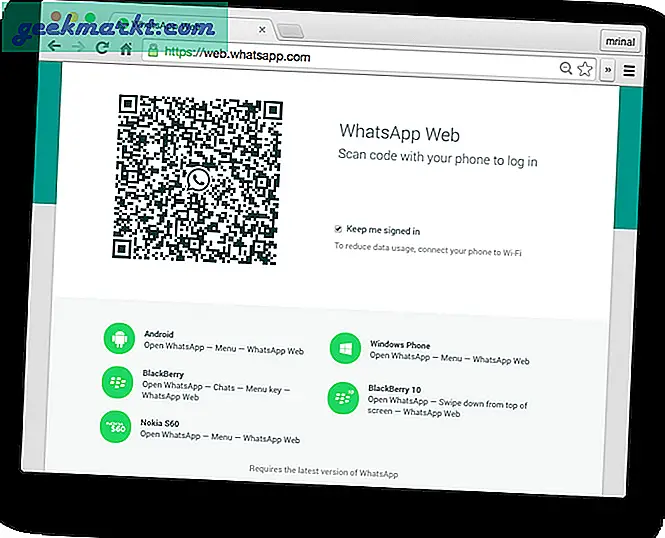 2. Scan QR-koden fra din smartphone, der kører WhatsApp. Afhængigt af dit enheds OS skal du følge instruktionerne nederst på en webside. Trin er forskellige for hvert operativsystem. For Android-brugere skal du navigere til WhatsApp> Menu> WhatsApp Web.
2. Scan QR-koden fra din smartphone, der kører WhatsApp. Afhængigt af dit enheds OS skal du følge instruktionerne nederst på en webside. Trin er forskellige for hvert operativsystem. For Android-brugere skal du navigere til WhatsApp> Menu> WhatsApp Web.
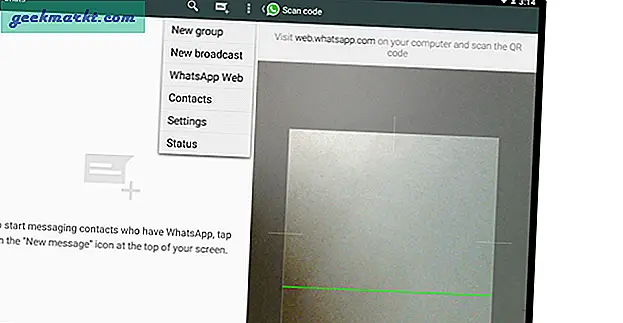
Hvis du ikke finder denne mulighed på din WhatsApp, skal du opdatere den fra din butik eller ved at downloade den nyeste version fra dens officielle hjemmeside.
4. Når du starter den indbyggede QR-kodelæser, inde i WhatsApp. Scan QR-koden på skærmen, og din WhatsApp-samtale vises automatisk i browseren.
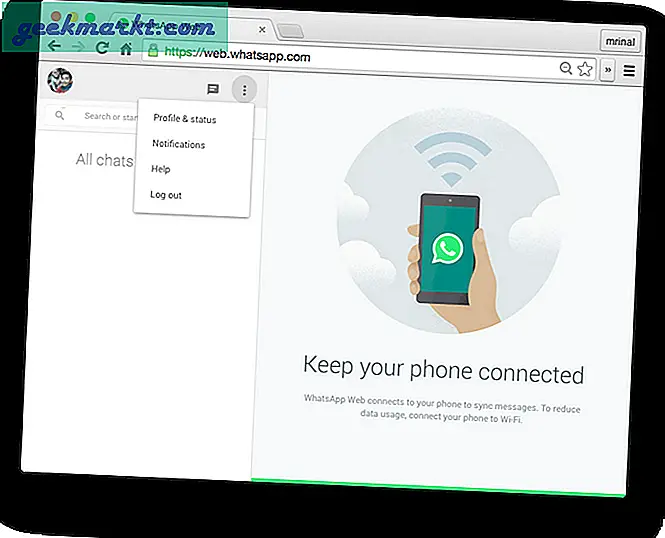
Konklusion
WhatsApp på nettet ligner en smartphone. Du kan få adgang til dine kontakter, sende dem beskeder, se deres kontaktoplysninger og endda sende dem billeder fra din computer. Støtte til afsendelse af lydfiler og videofiler tilføjes dog stadig ikke. For at få underretning skal du klikke på tre lodrette prikker og tænde for skrivebordsalarmer.
Tidligere brugte jeg Airdroid til at spejle min Android-skærm til computeren (se videovejledning) Men nu hvor vi har officiel WhatsApps webapp, foretrækker jeg det frem for Airdroid. Hvad er dit syn på den nye WhatsApp-webfunktion, lad mig det vide via nedenstående kommentarer.